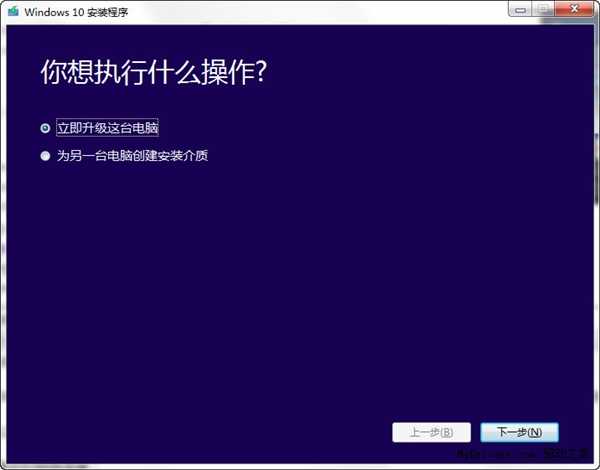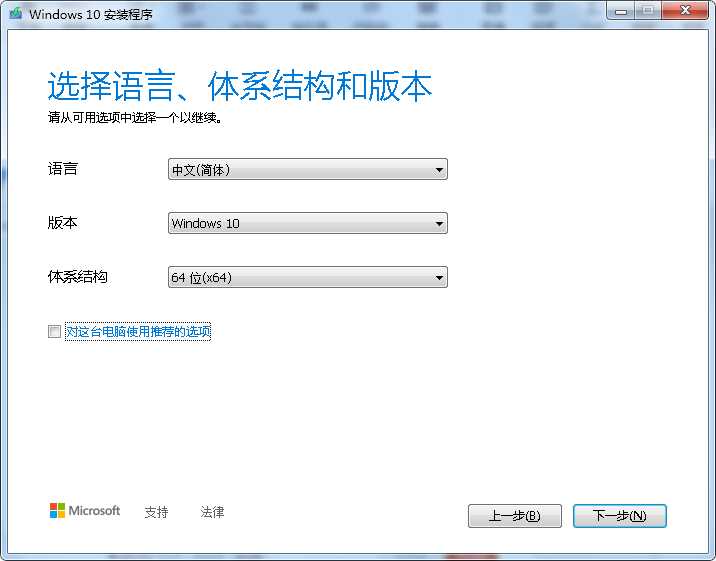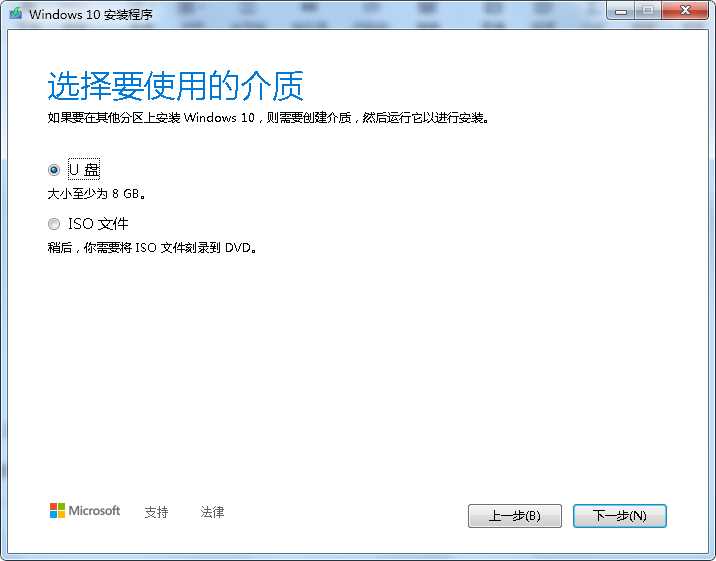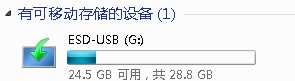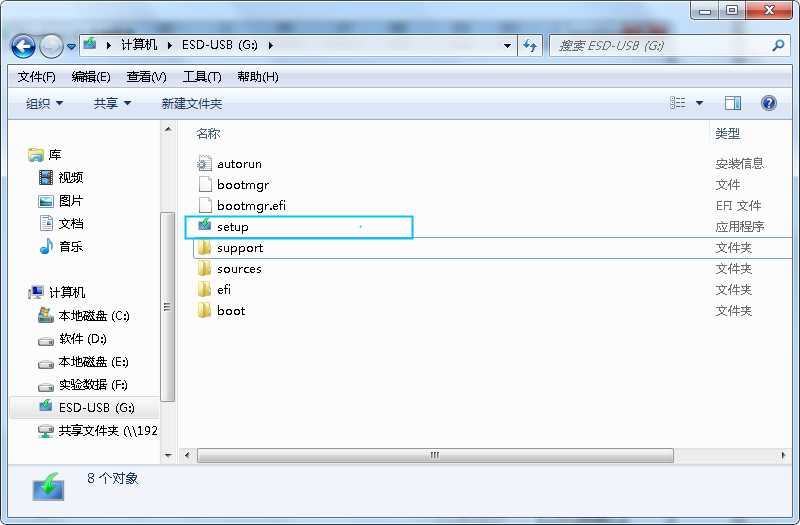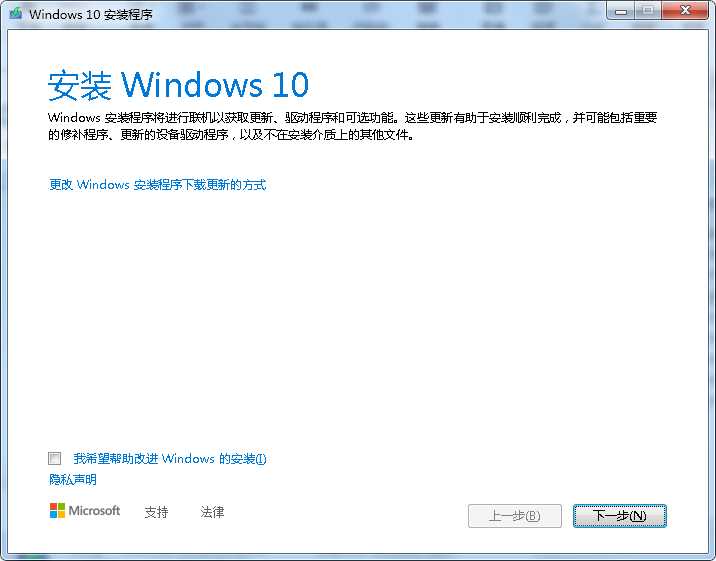准备工具:
U盘:8G以上
MediaCreationTool:官网下载https://www.microsoft.com/en-us/software-download/windows10
1、首先我们下载win10介质创建工具(media creation tool)软件包,下载完成运行exe安装文件就可以进入到下图中的使用协议界面,我们阅读后点击界面下方的接受。
2、进入下图中的执行界面,我们可以看到有立即升级这台电脑和为另一台电脑创建安装介质两个选项,我们根据自己的需要选择后点击下一步。这里小编以为另一台电脑创建安装介质选项为例。
3、接下来进入到语言选择界面,如下图所示,我们选择语言、版本、体系结构等选项,选择完成后再点击下一步。
4、进入到选择使用的介质界面,我们需要在U盘或者ISO文件这两个选项中进行选择。
选择U盘就会直接将系统文件复制到U盘,选择ISO文件就会下载ISO文件,这里我们选择U盘为例,我们点击U盘选项后就开始下载了,我们等待进度完成就可以了。
5、完成后U盘可以直接打开运行setup.exe安装系统,也可以开机通过U盘启动来安装系统。
优势:
通过这种方式可以安装UEFI模式。
解决7代CPU使用PE安装失败问题。
0失败,无风险,非常适合小白!
版权声明:本文内容由互联网用户自发贡献,该文观点仅代表作者本人。本站仅提供信息存储空间服务,不拥有所有权,不承担相关法律责任。如发现本站有涉嫌侵权/违法违规的内容, 请发送邮件至 举报,一经查实,本站将立刻删除。
如需转载请保留出处:https://bianchenghao.cn/39039.html